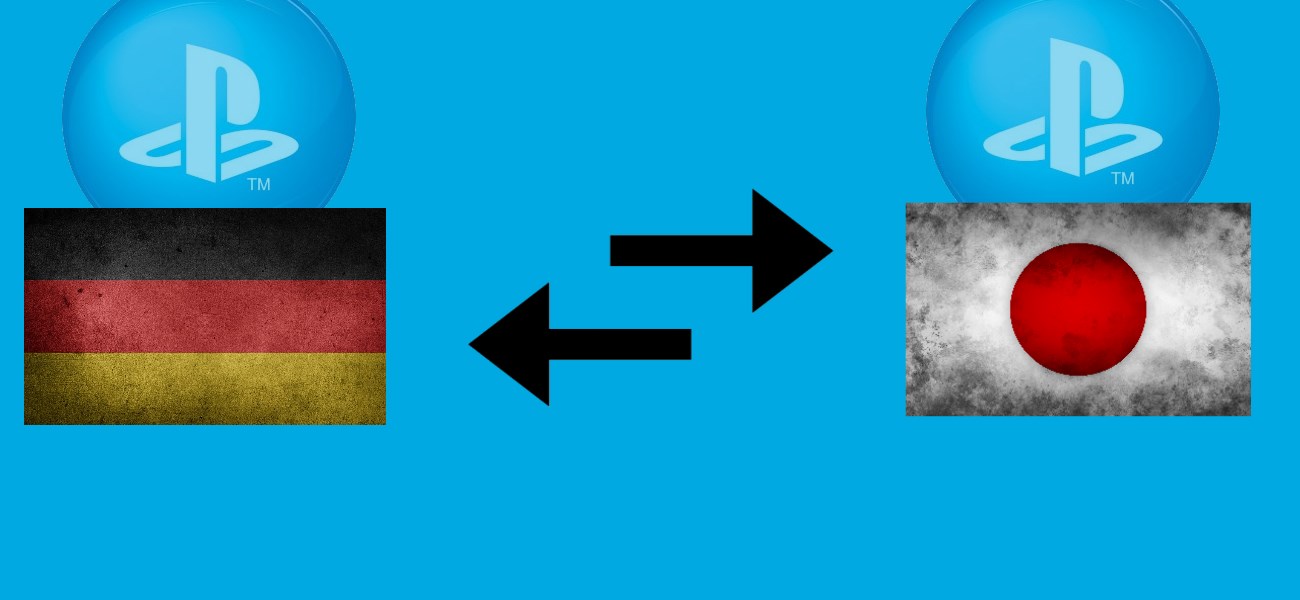
Account Wechsel ohne Memory Card Formatierung
Wir kennen es alle: Nicht alle Spiele erscheinen digital in Europa oder Amerika, Streaming Apps wie Netflix ist immer noch nicht global verfügbar und die ganzen Demos und Themes aus dem japanischen Store sind unerreichbar – es sei denn, man tut sich den Grauß an und formatiert für den Account Wechsel die Memory Card und wechselt in den Einstellungen den PSN Account.
Mit HENkaku gibt es nun eine Lösung dafür. Und auch wenn diese zum jetzigen Zeitpunkt noch etwas umständlich ist, so dürfen wir in Kürze eine weitere App erwarten, die die folgenden Schritte so gut wie überflüssig macht.
Achtung: Wir spielen hier mit sensiblen Systemdaten! Ihr solltet daher mit absoluter Vorsicht vorgehen und jede Datei, die wir verändern, als Sicherheitsbackup abspeichern!
Voraussetzungen
- PS Vita mit Firmware 3.60
- HENkaku ist installiert
- Einen PC mit FTP Zugang z.B. Windows Explorer
- Zwei unterschiedliche PSN Accounts, die bereits vollständig den Registrierungsprozess abgeschlossen haben
- Optional: Downloads in der Downloadliste für die PSN Accounts
Disclaimer: Die kostenlosen und frei zugänglichen Inhalte dieser Webseite wurden mit größtmöglicher Sorgfalt erstellt. Der Anbieter dieser Webseite übernimmt jedoch keine Gewähr für die Richtigkeit und Aktualität der bereitgestellten kostenlosen und frei zugänglichen Informationen. Die Nutzung dieser Webseiteninhalte erfolgt auf eigene Gefahr. Allein durch den Aufruf dieser kostenlosen und frei zugänglichen Inhalte kommt keinerlei Vertragsverhältnis zwischen dem Nutzer und dem Anbieter zustande, insoweit fehlt es am Rechtsbindungswillen des Anbieters.
1. Backups machen
Wir sind mit einem PSN Account auf der PS Vita angemeldet, starten molecularShell sowie den FTP Server via Select und verbinden uns mit dem Windows Explorer oder Filezilla mit unserem Handheld.
Sichert nun folgende Dateien auf eurem PC in einem separaten Ordner.
vd0:/registry/system.dreg
vd0:/registry/system.ireg
ux0:/id.dat
tm0:/npdrm/act.dat
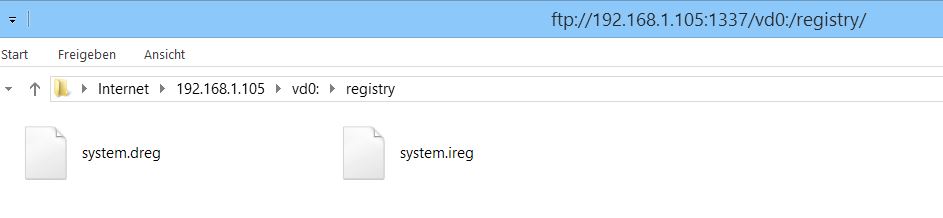
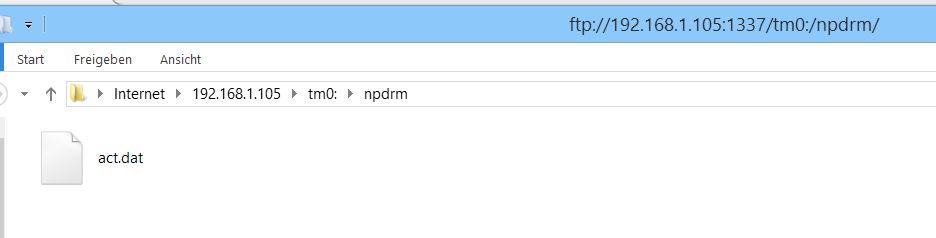
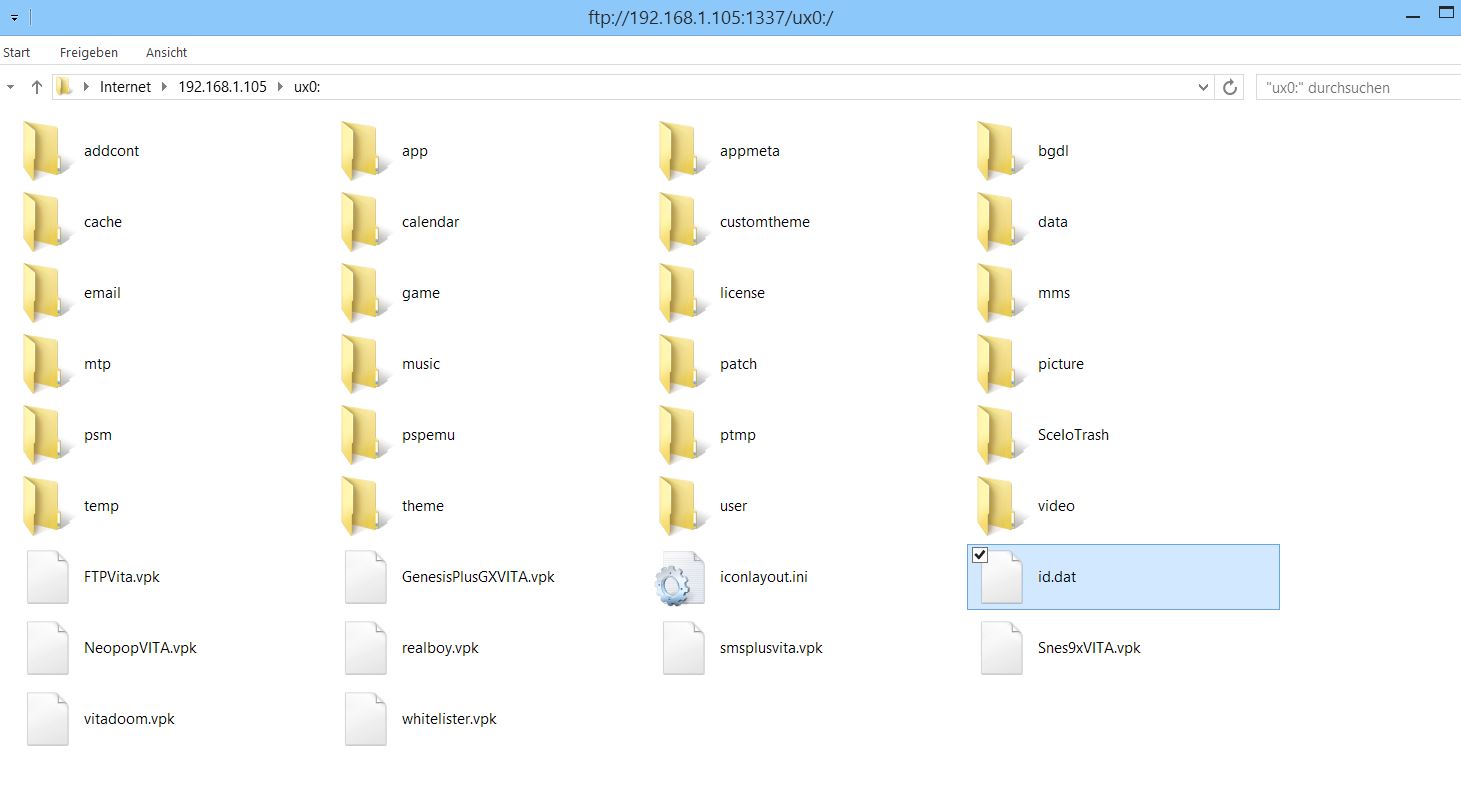
Die Verzeichnisse vd0: und tm0: sind standardmäßig nicht angezeigt, da diese Systempartitionen sind. Um trotzdem hinein zu kommen, müsst ihr schlichtweg den Verzeichnisnamen in die URL einfügen.
2. Memory Card für anderen Account freischalten
Um die Memory Card für den anderen Account nutzbar zu machen, müssen wir die Datei ux0:/id.dat löschen. Diese ist nämlich dafür verantwortlich, dass die Memory Card an den aktuellen PSN Account gebunden ist.
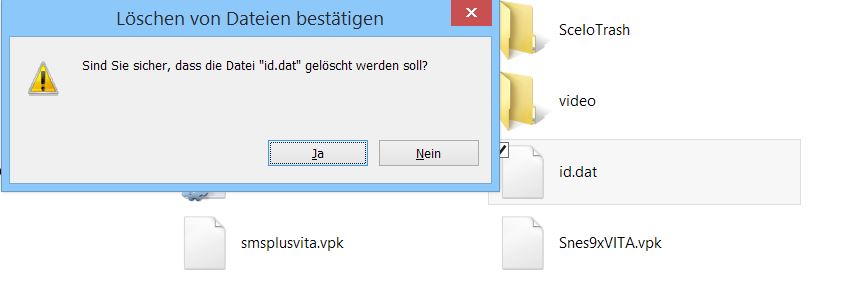
3. System wiederherstellen
Schaltet die PS Vita aus, lasst die Memory Card stecken und startet eure Konsole nun in den abgesichterten Modus (R + PS Taste + Power, bei PSTV Power-Taste länger gedrückt halten).
Setzt das System nun über die Option 4 in den Werkszustand zurück. Keine Sorge: Daten werden hier nicht von der Memory Card gelöscht, allerdings verliert ihr sämtliche Anpassungen, die ihr gemacht habt wie z.B. den Whitelisthack oder Custom Themes.
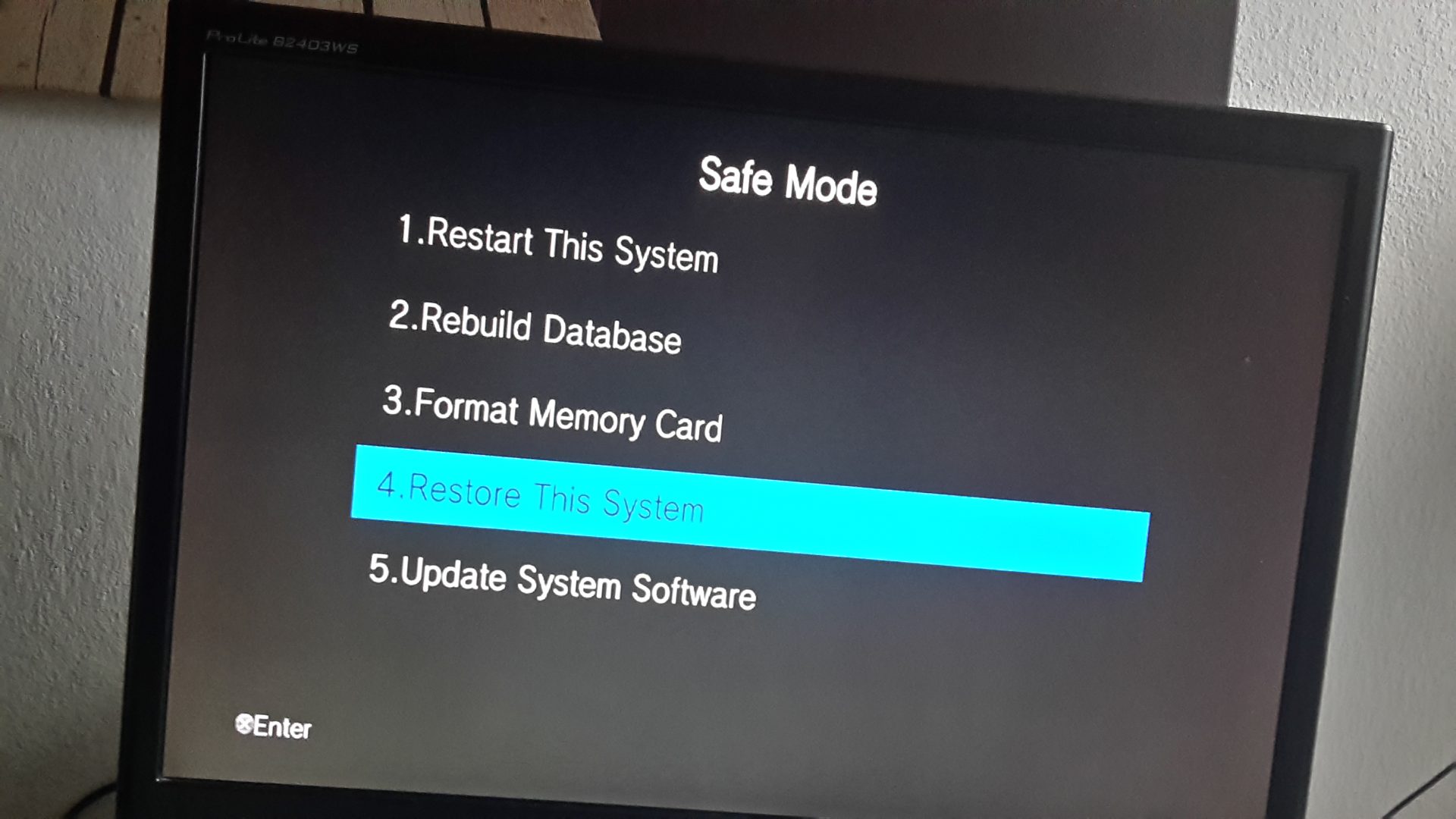
Startet das System dann anschließend normal, geht durch die Installationsroutine und gebt nun die Daten für euren zweiten Account ein.
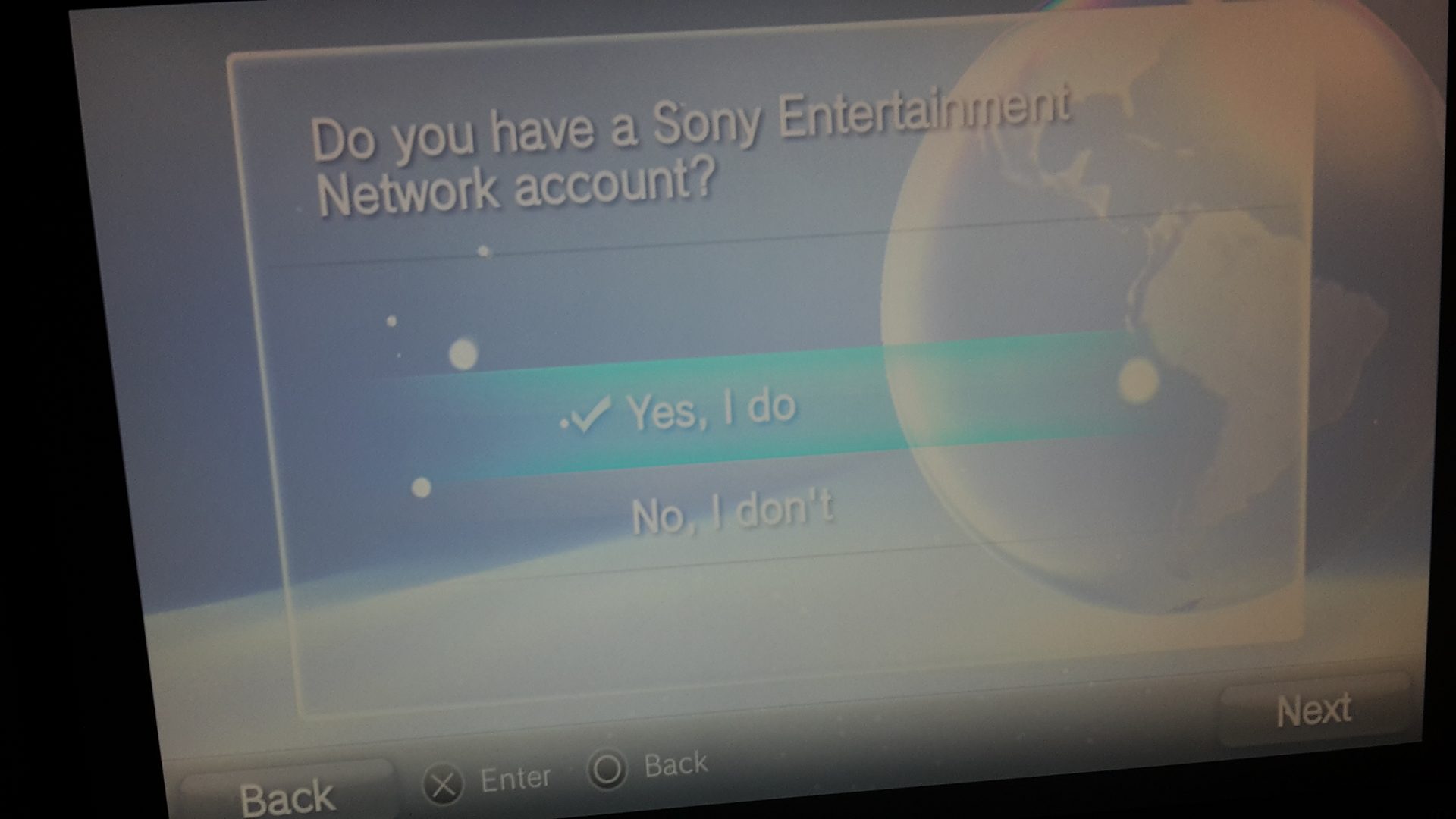
4. Erneutes Backup
Wenn alles geklappt hat, könnt ihr nun die ganzen Spiele und Apps auf eurer PS Vita sehen, die ihr mit eurem ersten Account bereits angelegt hattet. Aufgrund von DRM-Schutz könnt ihr diese aber nicht abspielen 😉
Ladet euch bei Bedarf nun im PS Store die Apps und Spiele herunter, die ihr benötigt.
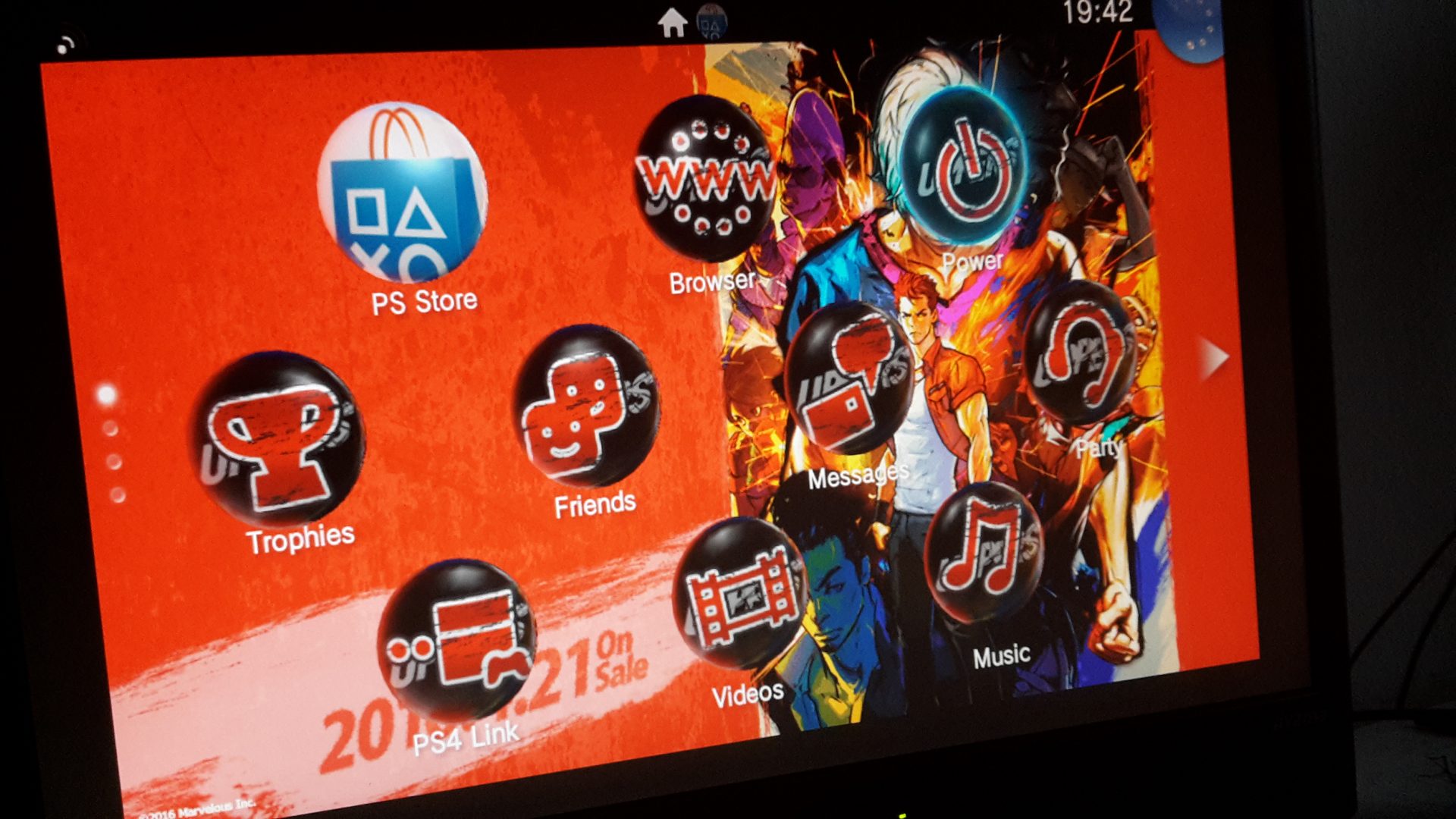
Installiert euch danach erneut den HENkaku Exploit, um anschließend molecularShell zu starten. Erneut sichern wir diese Dateien ab, allerdings in einem separaten Ordner:
vd0:/registry/system.dreg
vd0:/registry/system.ireg
ux0:/id.dat
tm0:/npdrm/act.dat
5. Account Wechsel
Um den Account Wechsel nun vollständig zu machen, müsst ihr nun die vier Dateien mit den anderen vier Dateien vom ersten Account ersetzen.
Startet die PS Vita neu und Viola, ihr habt den Wechsel erfolgreich durchgeführt!
Um den Account erneut zu wechseln, einfach wieder diese vier Dateien vom jeweiligen Account auf die PS Vita kopieren. Solltet ihr mehrere Accounts auf der PS Vita nutzen wollen, dann einfach die Schritte 2 – 4 wiederholen.
Noch gibt es keine App, die den Kopiervorgang risikofrei vollzieht. Wer eine modifizierte Variante der molecularShell hat, kann dies ohne PC Anschluss machen – alles aber natürlich auf eigene Gefahr.

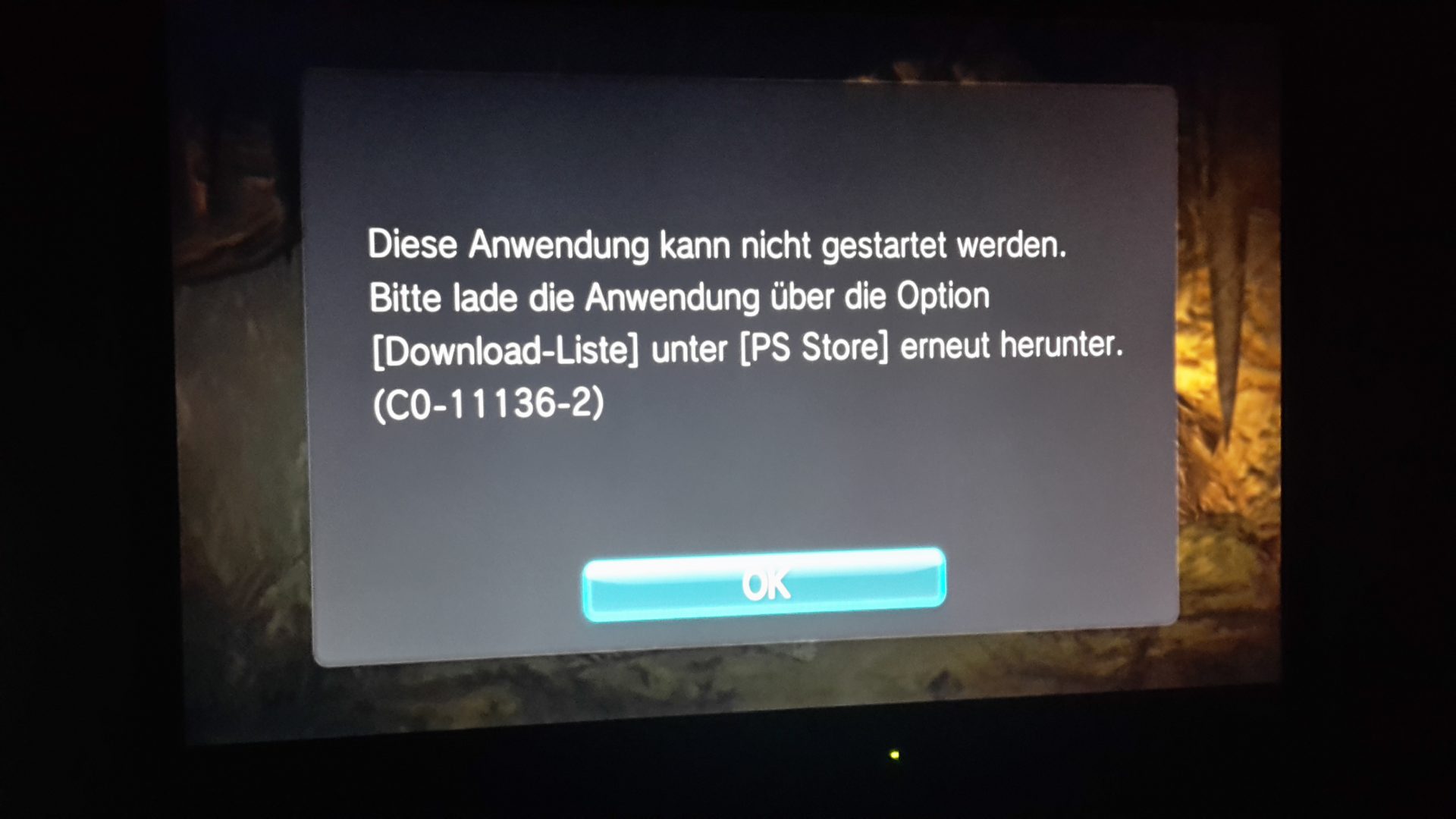
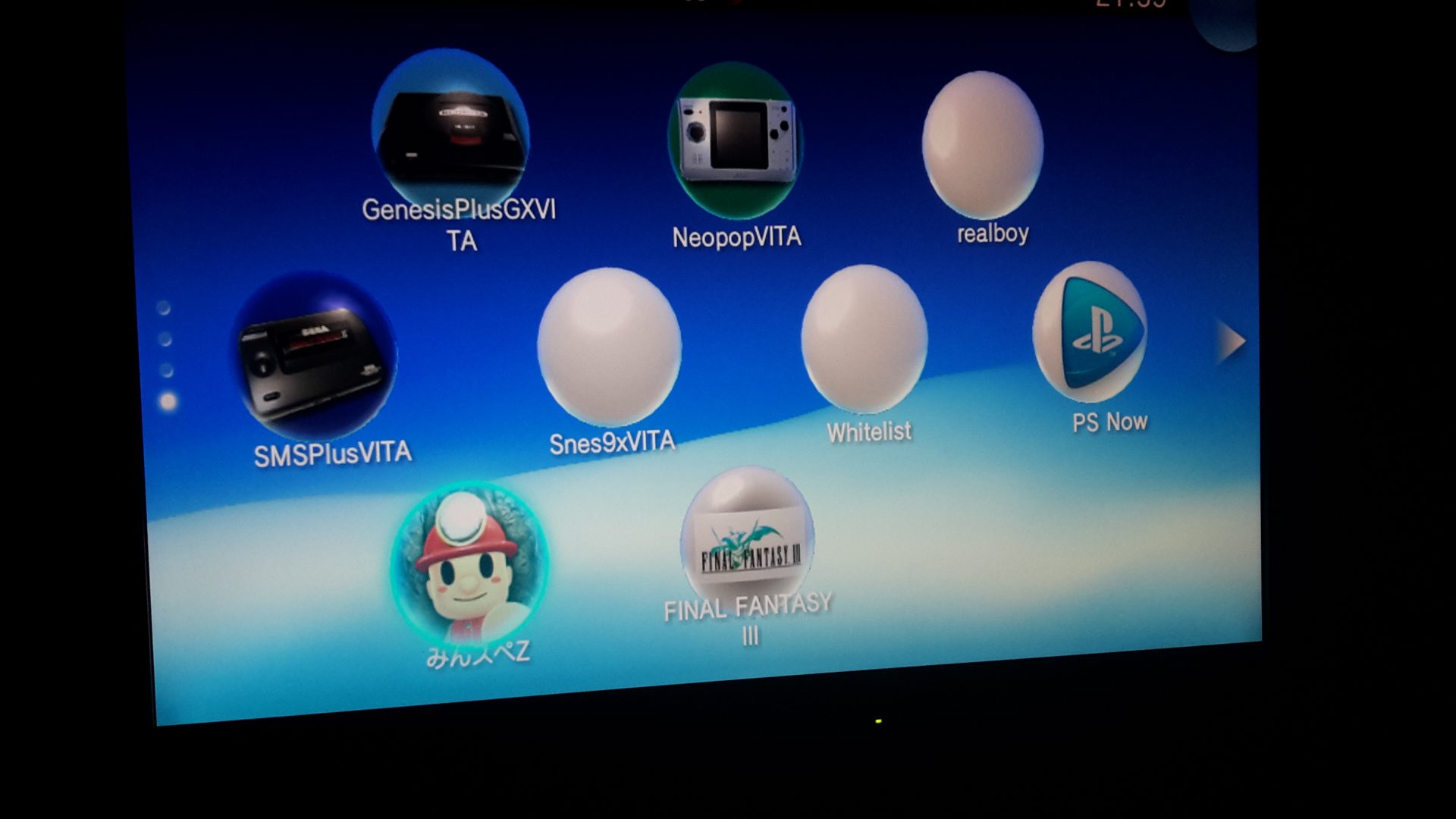
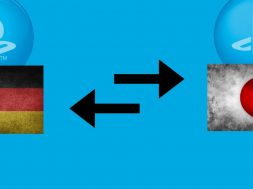





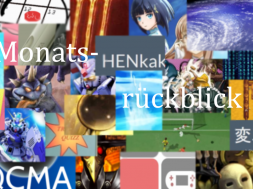
Vielen Dank für die Anleitung. Stellt sich mir jetzt noch die Frage, ob und wie es möglich ist, die dann heruntergeladene Netflix-App zu nutzen. Über den Laptop gehts ja ganz einfach. VPN an, anmelden, genießen.
Wie schaut es hier aus? Wieder die Neulingsfrage: Gibts da was von „yourpsvita“? 🙂
Einfach auf den jeweiligen Account zurück wechseln und die App starten.
Für kostenlose Apps und Demos gibt es mittlerweile einen anderen Trick, den wir euch in Kürze vorstellen werden.
Jupp. Danke. Dachte da aber tatsächlich eher an die US Auswahl von Netflix.
Achsoo. Reicht es da nicht, sich mit dem US Account anzumelden? VPN auf der PS Vita ist nur begrenzt über einen Proxy möglich.
Netflix muss dich in den USA lokalisieren um auf deren Angebot zuzugreifen. Ansonsten wird dir nur das dt. Angebot geliefert. Ist aber auch nicht so schlimm. Hauptsache schön im Bett streamen. Reicht mir. 🙂
Ich hätte Interesse an einen Tutorial, wie migriere ich alle meine Daten von der alten PSVita auf die Slim mit nur einer Memory Card (die die in der alten in Benutzung ist) am einfachsten?
Backup auf einen PC machen, Memory Card in die neue Slim Vita stecken und formatieren und dann das Backup vom PC wieder einspielen?
Einfach auf deiner neuen PS VIta mit deinem PSN Account anmelden, Memory Card einstecken, neustarten und fertig 🙂
Echt jetzt??? so einfach??? Ich hatte vor ein paar Jahren mal die 32 GB Karte durch eine 64 GB Karte ersetzt und da musste ich natürlich den Umweg mit dem PC Backup gehen und das hat bei der vollen 32GB Karte ewig gedauert. Wenn ich mich recht erinnere 3-4h Backup und dann nochmal die gleiche Zeit um das Backup wieder zurück zu spielen (USB2.0 halt). Daher dachte ich, ich müsste das jetzt wieder so machen. Das heißt die Memory Cards sind nur an den PSN Account gebunden, aber nicht an irgendeine Hardware ID oder ähnliches? Bei der PS3&PS4 kann man… Weiterlesen »
Korrekt, die Memory Cards sind nur Account- und nicht Systemgebunden.
Ich hätte dazu noch eine Frage. ^^
Wenn ich die Memory Card in die neue Slim Vita stecke geht dann meine Ordner Struktur verloren oder wird die auch auf der Card gespeichert.
Ich hab aktuell über 150 Spiele installiert, alle schön sauber in Ordner sortiert, das wäre blöd wenn das weg wäre. 😉
Das bleibt alles erhalten. Die Ordnerstruktur geht erst dann verloren, wenn du die Datenbank neu aufbauen lässt.
Einzige Ausnahme sind meines Wissens nach die PlayStation Mobile-Spiele.
Diese sind auch an das System gebunden, auf dem sie registriert wurden und können nicht so einfach auf einer neuen Konsole/einem anderen Smartphone gespielt werden.
w.b.
ok danke für die Zusatz Info, aber PSM Spiele hab ich keine mehr auf der Vita.
Ich hätte auch noch eine weitere Frage: Auf meiner PS3 habe ich einen US-Account. Könnte ich dort dann ein Vita Game kaufen und es auf die Vita bringen? Wenn ja, muss dann auch der hier beschrieben Vorgang beschritten werden?
Das ist möglich ja. Dazu einfach die PS Vita mit der PS3 über USB verbinden, das Spiel auf die PS3 laden, CMA auf der PS Vita starten und statt PC die PS3 wählen.
Antworte hier für einen Kommentar zu Tutorial – Account Wechsel ohne Memory Card Formatierung